Total commander что это
Некоторые пользователи даже не представляют, что они теряют, работая лишь со стандартным «Проводником» Windows. Давайте посмотрим, что можно приобрести в лице Total Commander и насколько быстрее выполняются в нем различные типичные операции
- Пример первый - копирование файлов
- Пример второй - работа с архивами
- Пример третий - выделение
- Пример четвертый - перемещение по дискам
- Пример пятый - быстрый просмотр файлов
- Пример шестой - работа с именами файлов и папок
- Пример седьмой - пакетное переименование
- Пример восьмой - работа с FTP-серверами
- Пример девятый - гибкий поиск файлов
- Пример десятый - дополнительные возможности Total Commander
- Заключение
Про Total Commander сказано очень многое. Те, кому приходится ежедневно работать с этим файловым менеджером, умеют настраивать его под свои задачи, знают комбинации клавиш быстрого доступа к различным функциям программы, а кое-кто, быть может, даже знаком и со скрытыми возможностями этой утилиты. Для таких пользователей преимущества Total Commander перед стандартным файловым менеджером очевидны.
Однако многие из новичков совершенно не понимают, почему "гуру" настоятельно рекомендуют им установить эту программу, и долгое время ее игнорируют. Именно для таких людей и написана эта статья. Чтобы продемонстрировать, в чем состоит преимущество этой программы, мы решили собрать наиболее очевидные аргументы в пользу данного файлового менеджера. Давайте посмотрим, насколько быстрее выполняются различные операции в Total Commander по сравнению с аналогичными действиями в "Проводнике" Windows.
- Выделить файл, который необходимо скопировать.
- Щелкнуть по нему правой кнопкой мыши.
- Выбрать команду "Копировать".
- Выбрать директорию, в которую будет скопирован файл.
- Щелкнуть правой кнопкой мыши по директории, в которую будет скопирован файл.
- Выбрать команду "Вставить".
- В первой панели файлового менеджера следует выбрать директорию, в которую будет скопирован файл.
- Во второй панели файлового менеджера нужно выделить файл, который необходимо скопировать.
- Нажать последовательно F5 и Enter.
- Захватить мышью файл (директорию) и перетащить его в соседнюю панель Total Commander.
- Нажать Enter.
- Выбрать директорию с файлом.
- Щелкнуть по архиву правой кнопкой мыши.
- Выбрать команду контекстного меню установленного архиватора. Например, для WinRar это "Извлечь файл".
- В открывшемся окне архиватора указать папку, в которую будет скопирован файл.
- Нажать Enter.
- В первой панели файлового менеджера следует выбрать директорию, в которую будет распакован архив.
- На второй панели зайти в архив, как в обычную папку, и выделить его содержимое.
- Нажать последовательно F5 и Enter.
Результат во втором случае тот же, но, как видите, при этом совершается меньше лишних движений мышью. На этом достоинства Total Commander при работе с архивами не заканчиваются. Пользователи этого файлового менеджера могут просматривать содержимое самораспаковывающихся архивов EXE. Для этого нужно выбрать на панели нужный файл и нажать клавиши "CTRL+Page Down". Также отметим, что используя бесплатные дополнительные модули к Total Commander, можно "обучить" программу работе с любым типом архивов. При этом файловый менеджер может в некоторых случаях оказаться удобнее самого приложения-архиватора. Так, например, популярный архиватор 7Zip не может создавать архив с одновременным удалением исходных файлов, а в Total Commander, при наличии специального модуля, можно выполнять архивирование в этот формат с установленной опцией "Move to archive".
Предположим, нужно выборочно выделить из группы папок три директории. И в "Проводнике", и в Total Commander для этого нужно сделать три щелчка мышью. Однако в "Проводнике" при этом нужно еще и держать нажатой клавишу Ctrl, стало быть, занята вторая рука. Что касается Total Commander, то в этом файловом менеджере выделение осуществляется щелчком правой кнопкой мыши по папкам или файлам.
Допустим, что в данный момент мы просматриваем в "Проводнике" содержимое папки с очень длинным адресом на диске "D". При этом может так случиться, что корень соседнего диска "C" не виден из-за нехватки площади окна файлового менеджера. Чтобы просмотреть содержимое корня диска, следует использовать скроллинг, чтобы прокрутить окно до нужного места, а затем щелкнуть по букве диска. В Total Commander все гораздо проще - для перехода на другой диск можно просто нажать кнопку диска С. Чтобы выйти в корень, используется кнопка "", расположенная над панелью с файлами (или нажать одновременно "CTRL+"). Если в командной строке Total Commander набрать "\\" (без кавычек), после чего нажать клавишу "Enter", в окне файлового менеджера появится содержимое рабочего стола. В "Проводнике" для этого нужно печатать более длинное слово - "Desktop". По умолчанию Total Commander использует двухпанельный интерфейс, однако в файловом менеджере можно работать с гораздо большим числом панелей, создавая вкладки. Достаточно нажать сочетание клавиш "CTRL+T", и будет создана вкладка, на которой отобразится содержимое текущей папки. Преимущество перед "Проводником" в данном случае очевидно - одним щелчком мыши можно перемещаться в заданное место на жестком диске. Еще одна функция Total Commander, заметно ускоряющая перемещение по папкам, - составление списка часто посещаемых директорий. Используя сочетание клавиш "CTRL+D", можно добавить текущую папку в такой список, а также быстро перейти к любой из тех, которые в него уже занесены. Стоит отметить, что в этом списке могут находиться не только папки на компьютере пользователя, но и пути к директориям на других компьютерах в локальной сети.
Для того, чтобы узнать о содержимом файлов таких типов, как RTF, TXT, MP3, NFO и др., в "Проводнике" нужно выполнять довольно много действий. Так, например, если есть несколько файлов разных форматов, с содержимым которых нужно ознакомиться, пользователю каждый раз нужно запускать приложение, которое ассоциировано в системе с тем или иным типом файлов. После ознакомления с файлом, пользователь вынужден сделать еще как минимум одно действие - закрыть запустившуюся программу (а возможно, и заодно подтвердить, что в файле не нужно сохранять изменения). Total Commander упрощает процесс просмотра файлов настолько, насколько это возможно: для просмотра содержимого файла достаточно установить курсор на исходном файле и нажать сочетание клавиш "CTRL+Q". В соседней файловой панели при этом покажется содержимое файла. Далее можно просто перемещаться по панели с файлами - при переходе к последующим файлам Total Commander будет автоматически показывать их содержимое. Чтобы отключить просмотр файлов, достаточно нажать "CTRL+Q" еще раз. Список файлов, которые можно быстро просмотреть при помощи сочетания клавиш "CTRL+Q", неполный, однако установив соответствующие дополнения для программы, его можно существенно расширить. Например, добавить просмотр наиболее популярных типов графических файлов.
Просматривать содержимое файлов в Total Commander можно и с помощью команды F3, которая откроет интегрированную (или внешнюю, если указать в настройках) программу-просмотрщик.
Многие сильные стороны Total Commander становятся особенно ощутимы при выполнении многократных операций с файлами. Яркий тому пример - переименование целой группы файлов. Предположим, что в директории находится двенадцать файлов, которые нужно переименовать, следуя определенной логике. Например, эти файлы представляют собой финансовые отчеты, которые составлялись каждый месяц в течение года. Названия у файлов - случайный набор символов, нам же необходимо пронумеровать документы согласно их очередности - 1, 2, 3 . 12. Если использовать для этой цели Проводник, задача переименования файлов займет довольно много времени - каждый файл необходимо переименовывать вручную. При этом нужно быть очень внимательным, чтобы не допустить ошибку. А если файлов будет не двенадцать, а несколько сотен? В Total Commander присутствует специальный инструмент для пакетного переименования файлов. Описанная выше задача с двенадцатью файлами решается буквально несколькими щелчками мыши. С помощью сочетания клавиш "CTRL+M" в программе вызывается специальный инструмент для пакетного переименования файлов. Этот инструмент позволяет использовать различные маски, определяющие конечное имя. Причем используется отдельно маска для имени файла и отдельно - для расширения. Например, в нашем случае нужно поставить в окне Total Commander сортировку файлов по дате, а затем в настройках пакетного переименования файлов нажать кнопку "Counter" и запустить процесс переименования. Файлы будут переименованы в правильном порядке.
Процесс переименования файлов с использованием масок очень нагляден - в отдельном поле показываются списки имен файлов до и после переименования. Малейшее изменение, вносимое пользователем в правило присвоения имени, - и список имен после переименования автоматически изменяется. Среди различных масок имени файла можно выделить следующие - изменение любого символа в имени, поиск и замена текста в названии файлов, использование временного штампа, ограничение по количеству символов в имени, изменение регистра и пр.
Предположим, что вы регулярно посещаете четыре FTP-сервера. Для каждого из этих серверов существует своя учетная запись и свои параметры соединения. Для работы с FTP-ресурсами можно использовать браузер, однако это не очень удобное решение и не всегда подходит. Поэтому часто для работы с FTP-серверами пользователь вынужден устанавливать специальную утилиту. Total Commander имеет встроенный FTP-клиент, с помощью которого можно хранить параметры для каждого из соединений. Клиент поддерживает защищенные соединения SSL/TLS. В списке подключений можно создавать свои группы FTP-серверов. Например, можно поместить в отдельную папку ресурсы с электронными книгами, в другую папку - ресурсы с музыкой и играми.
Встроенный поиск данных в Windows очень неудобен, поскольку функции его ограничены, а доступных критериев поиска очень мало. Несмотря на то, что в Windows 7 разработчики уделили особое внимание этому инструменту, во многих случаях он проигрывает альтернативному сервису в Total Commander.
Вот пример - нужно найти документ с расширением "doc", название которого неизвестно, но известно, что его размер меньше мегабайта и он имеет атрибут "только для чтения". Также он, возможно, находится в архиве, который создан, скорее всего, в 2008 году. Результат поиска стандартным методом может оказаться бесполезным или неточным, содержащим большое количество ненужных данных. В Total Commander поиск файлов - один из самых удобных инструментов, поэтому решить описанную задачу с его помощью не представляет проблемы. В этом файловом менеджере можно выполнять поиск текста в файлах, можно указывать количество вложенных папок, в которых нужно искать файл, соответствующий условиям поиска, можно указывать точное или примерное время создания разыскиваемого файла, а также его точный или примерный размер. Total Commander может выполнять поиск в архивах, а результат может быть выведен в виде списка на файловую панель. Это позволяет, используя встроенный просмотрщик ("CTRL+Q"), просматривать содержимое обнаруженных файлов. Формируя поисковый запрос, можно сужать область поиска, указывая несколько директорий или дисков, на которых может находиться файл. Пути разделяются точкой с запятой. Сужение области поиска ускоряет процесс обработки данных. Превосходство над стандартным файловым менеджером и в данном случае очевидно.
Для того чтобы запустить сеанс работы с DOS, в "Проводнике" нужно набрать в командной строке "cmd", в Total Commander - выбрать команду Commands > RunDOS или назначить любую клавишу, например, F1 для вызова этой функции. К слову, любое действие в этом файловом менеджере, любой инструмент и любая команда могут управляться с помощью клавиш быстрого доступа.
Некоторые функции Total Commander невозможно сравнить со стандартным файловым менеджером, по причине их отсутствия в "Проводнике" как таковых. Например, в Total Commander есть панель, на которую можно вынести ярлыки к различным часто используемым программам. Файловый менеджер - одна из наиболее часто используемых программ на компьютере, и многие пользователи даже ставят ее в автозагрузку системы. Поэтому быстрый доступ к любым приложениям с помощью панели Total Commander тоже положительно сказывается на эффективности работы в Windows. Кроме этого, Total Commander может синхронизировать и сравнивать директории, показывать информацию о системе и компьютере (количество установленной оперативной памяти, время работы Windows, имя компьютера, название рабочей группы, размер файла подкачки и др.). Total Commander позволяет использовать свои файловые ассоциации, что чрезвычайно удобно, в особенности для тех, кто работает с переносной (portable) версией программы. На любом компьютере ассоциации будут такими, к каким вы привыкли дома, независимо от настроек операционной системы. Total Commander показывает в своих панелях больше информации о файлах, чем стандартный Проводник, а при работе с данными всегда виден объем занятого и свободного пространства на диске. Кроме этого, программа может сразу показывать все файлы внутри указанной директории, даже если они расположены в отдельных вложенных папках. Total Commander может создавать контрольную сумму файлов и проверять ее, может разрезать файлы на части и склеивать их.
Преимущества Total Commander, конечно же, на этом не заканчиваются, их можно было бы перечислять очень долго. С помощью специальных дополнительных модулей к программе можно "прикрутить" практически любой необходимый в работе инструмент - модуль для записи дисков, конвертер файлов, проигрыватель, почтовый клиент, инструмент для работы с ISO-образами и многое другое. Причем большая часть этих дополнений распространяется бесплатно. Для человека, который включает компьютер лишь время от времени, нет особой разницы, сколько раз двигать мышью, чтобы скопировать документы или произвести с ними какие-нибудь другие действия. Такому человеку все равно, с каким файловым менеджером работать. Но для того, кто ценит удобство, кто справедливо полагает, что от утилиты для работы с файлами напрямую зависит производительность работы, использование "Проводника" неприемлемо. Мы не ставили перед собой цель убедить читателей в том, что Total Commander - самый лучший файловый менеджер. Эта утилита, как и любая другая программа, имеет недостатки, самый главный из которых - необходимость платить за этот продукт. С другой стороны, Total Commander - именно тот случай, когда отличное качество стоит своих денег.
О программе
Двухпанельный файловый менеджер Total Commander позволяет удобно копировать и перемещать файлы и папки, а также имеющий полезные инструменты и плагины для работы с файламиЧто нового
Новое в версии 3.23 (Android) :
Новое в версии 10.0 (Windows) :
Новое в версии 1.5 (Windows Phone) :
Системные требования
Операционные системы:
- Windows XP, Vista, 7, 8, 8.1, 10 (32-bit и 64-bit)
- Windows 95, 98, ME, NT 3.51 / 4.0, 2000 (32-bit)
- Android 1.5 - 8.x (ARM, MIPS, X86)
- Windows Phone 8.1, Windows 10 Mobile (x86, x64, ARM)
Полезные ссылки
Подробное описание
Total Commander - простой и удобный файловый менеджер с простым, но многофункциональным интерфейсом. Помимо стандартных операций с файлами, таких как копирование, перемещение, удаление и переименовывание, поддерживается работа с архивами, работа с группой файлов, расширенный поиск и группировка файлов и папок.
Настраиваемый двухпанельный интерфейс, позволяет изменять размер панелей, настраивать колонки со свойствами файлов, а также добавлять свои кнопки для быстрого доступа к различным программам и командам.
Функциональность Total Commander можно расширять с помощью плагинов. Доступны плагины для распаковки определённых типов файлов, просмотра содержимого файлов, работы с внешними и сетевыми устройствами и получения различной информации о файлах.
Основные возможности
- Двухпанельный интерфейс
- Настраиваемые сочетания клавиш
- Поддержка перетаскивания файлов и папок
- Настраиваемые меню и панели инструментов
- Возможность добавлять кнопки запуска внешних программ
- Выделение и сортировка файлов по различным параметрам
- Встроенный FTP-клиент
- Работа с архивами, как с подкаталогами.
- Подсчёт и проверка контрольных сумм CRC32, MD5, SHA1
- Групповое переименование файлов
- Сравнение файлов по содержимому
- Расширенный поиск файлов и дубликатов
- Поиск внутри архивов
- Встроенный просмотрщик файлов
- Расширение функциональности с помощью подключаемых модулей (плагинов)
Total Commander для Android, включает в себя основные функции десктопной версии. С помощью плагина TotalCmd-FTP, возможно работа с FTP серверами. Разрешение "Суперпользователь" обеспечивает полноценную работу на Android-устройствах с правами root. Root-функции позволяют Total Commander производить запись в системные папки такие как /system или /data.
Среди современных файловых менеджеров, используемых многочисленными пользователями, важное место отводится программе Total Commander, позволяющей заниматься выполнением разных операций с используемыми файлами и папками. При подключении некоторых дополнительных плагинов расширенный функционал этой популярной программы буквально поражает воображение.
Total Commander: что это за программа, и нужна ли она
Программа является продолжательницей ставших привычными двухпанельных менеджеров. При этом она отличается непревзойденным удобством и отличной функциональностью, может поддерживать разные плагины и обладает множеством встроенных рабочих инструментов.
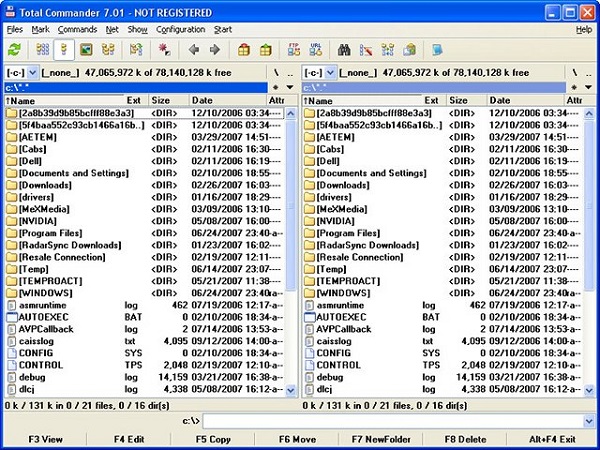
Так выглядит Total Commander
Преимущества программы Тотал Коммандер:
- Полноценный русскоязычный интерфейс, интуитивно понятный даже начинающим пользователям.
- Большая функциональность, обеспечивающая качественное выполнение работы. специальной доступной технологии drag-and-drop с возможностью захвата элемента в одном окне и его перетягиванием в другое место.
- Возможность проведения расширенной работы с разными плагинами.
Программа представляет собой многофункциональный менеджер, созданный для удовлетворения запросов каждого пользователя. Функциональность этого приложения может быть расширена с помощью регулярно обновляемых плагинов. Сама программа было изначально разработана именно для Windows, но сейчас существуют выпущенные версии для системы Android. Это достаточно сильный ожидаемый прорыв в мире современных мобильных технологий, ведь теперь возможно управление своими файлами буквально в несколько кликов без использования файлового менеджера.
Мобильный Total Commander прекрасно видит скрытые системные папки, расположенные на устройстве, что способствует более близкому знакомству со смартфоном. В этом случае требуется только настройка программы под себя и изучение её навигационных функций. Мобильное приложение позволяет легко перемещать, копировать и вставлять целые директории, выполнять создание новых папок или менять название уже существующих документов, а также удалять их со своего устройства.
История появления приложения Тотал Коммандер
Первая версия этой программы появилась осенью 1993 года, причем это был ожидаемый Windows-клон актуального файлового менеджера под названием Norton Commander. Тогда программа называлась Windows Commander, а свое настоящее наименование она получила в 2002 году.
С выпущенной четвертой версии файловый менеджер приобрёл функции поддержки плагинов и модифицирования собственного интерфейса. С середины 2009 года в представленном дистрибутиве этой программы появилась русская локализация, а в наступившем 2010 году создателем программы в ходе большого проведенного интервью были озвучены планы проекта и некоторые технические проблемы утилиты.
В июне 2011 года была выпущена первая версия приложения Total Commander, предназначенная для Android. Теперь программа выпускается для 64-разрядных ОС.
Описание Total Commander
Утилита создавалась именно для полноценной работы с разными видами файлов. При его открытии на экране возникают два окна с выведенным списком созданных папок и файлов, причём здесь видны сразу два диска, к примеру, C и D.
Просмотр, поиск файлов и их перетаскивание между дисками являются более удобными и по сравнению с использованием встроенного проводника системы Windows. Изменение дисков возможно с помощью компьютерной мыши или клавиатуры при нажатии Alt + F1 или Alt + F2.
В нижней части панели присутствуют основные доступные операции и специальные горячие клавиши для их выполнения.
Важно! Перемещение между открытыми панелями возможно при нажатии на клавишу Tab. С помощью клавиатуры работа с программой идет гораздо быстрее.Функции Total Commander
Функции Тотал Коммандер:
- проведение операций с присутствующими файлами и рабочими папками;
- действия с архивами разных форматов;
- разрезание и процесс сборки больших по объему файлов;
- групповое изменение названия файлов с проведением синхронизации имеющихся каталогов;
- специальный FTP-клиент, поддерживающий SSL/TLS;
- поддержка специальной функции Drag&Drop;
- проведение расширенного поиска разнообразных файлов и расположенного в них текста, поиск необходимых дубликатов во внутренней части файлов и архивов;
- специальный просмотрщик разных файлов, работающий в популярных форматах;
- разнообразные клавиатурные комбинации, используемые для просмотра, удобного редактирования, быстрого копирования и тотального удаления файлов с используемого персонального компьютера.
Интерфейс этой программы является очень лёгким и интуитивно понятным даже для начинающих пользователей, поэтому в нем смогут легко разобраться даже новички.
В этом видео рассказывается про 10 функций Total Commander, о которых мало кто знает:
Возможности Total Commander
При помощи этой удобной программы пользователи быстро сортируют, удаляют, выполняют копирование и просматривают важную информацию о файлах, расположенных на их компьютере. Но утилита также отличается многими другими весьма полезными возможностями:
Очень удобным является встроенный FTP-клиент, часто применяемый для выполнения работы на хостинге. Инициирование подключения возможно с помощью используемой комбинации доступных клавиш Ctrl+F или при нажатии прямо в панели рабочих инструментов на специальный значок FTP. При этом открывается меню, в котором нажимается кнопка «Добавить» и выполняются настройки соединения.
После этой операции внесённые изменения сохраняются, а затем нажимается кнопка «Соединить». При правильности настроек в одном из доступных окон должны обязательно появиться файлы с сервера, с которыми возможно выполнение разных операций, например, копирования или полного удаления, редактирования и остальных важных опций. В меню «Конфигурация» – «Настройка» возможно управление разными дополнительными параметрами.
Интерфейс Тотал Коммандер
В интерфейсе программы Total Commander присутствуют две панели с возможностью поддержки множества горячих клавиш, необходимых для выполнения работы с файлами и заранее выбранными каталогами. Действия являются удобными для многочисленных пользователей при выполнении разнообразных операций с имеющимися файлами, расположенными на разных дисках персонального компьютера.
Вверху окна программы размещено большое опциональное меню. Прямо под ним располагаются значки разнообразных рабочих инструментов. Внизу размещаются кнопки часто проводимых операций.
Для начала работы с дисками нажимается специальная буква накопителя, в результате чего открывается содержимое в одной доступной части окна этой утилиты. При этом во второй части возможен просмотр содержимого какого-либо другого выбранного носителя, что удобно при совершаемых операциях сравнения.
Интересующие файлы и рабочие папки открываются с помощью выполнения двойного клика. Также для этого используется функция поиска необходимого файла:
- на панели рабочих инструментов нажимается кнопка под названием «Поиск файлов»;
- открывается небольшое окно для указания имени файла;
- в специальном пункте «Шаблоны поиска» указывается тип файлового документа;
- после указания всех параметров поиска нажимается кнопка «Начать поиск»;
- результаты выполненного поиска необходимого файлового документа отображаются в этом открытом окне;
- при нажатии на результат происходит открытие файла.
Интерфейс этой программы является интуитивно понятным, поэтому работать с ним может даже начинающий пользователь, который быстро разберётся во всех доступных функциях.
Справка! Для многих папок, часто посещаемых пользователем, возможно создание вкладок для обеспечения быстрого доступа к ним.Некоторые функции могут использоваться гораздо быстрее с помощью специальных горячих клавиш:
Для ознакомления с другими горячими клавишами необходимо ознакомиться со справкой по этой программе и более подробно изучить её доступный функционал.
Фишки Тотал Коммандер
Файловый менеджер имеет выдающийся функционал, хотя некоторые пользователи выбирают только основные операции с файловыми документами, включая опции просмотра необходимых документов.
Далее будут рассмотрены полезные фишки этой программы, которые являются не самыми известными:
Плагины и программы для утилиты под названием Total Commander могут быть самыми разными, начиная от самых популярных и заканчивая подборками, выбираемыми только для определенных случаев. Основным преимуществом является то, что всё это становится структурированным и интегрированным в оболочку. То есть не требуется поиск программы, а с помощью нажатия одной кнопки открывается список необходимых утилит для решения конкретной поставленной задачи или проведения операции с файлом.
В некоторых разборках присутствует огромное количество разнообразных мелких утилит, выбираемых для эффективного решения разных задач. Они не приводят к засорению операционной системы, так как являются уже интегрированными в Total Commander и запускаются только оттуда.
Повседневное применение этих функций сделает операции с файлами и документами более простыми и поспособствует экономии большого количества времени. Демоверсия этой программы имеет полный функционал и в основном отличается от платного типа только выводом небольшого дополнительного окна с возникающим напоминанием в процессе запуска.
Навигация по доступной файловой структуре считается важнейшим средством, необходимым для успешного выполнения каких-либо поставленных задач при помощи персонального компьютера. Поэтому весьма важен поиск удобного инструмента для обеспечения быстрого и достаточно эффективного поиска требуемых файлов и папок, располагающихся на диске компьютера.
Стандартные предлагаемые инструменты не полностью подходят для выполнения этих целей. Поэтому среди такого разнообразия выбирается файловый менеджер под названием Total Commander. Основные представленные возможности и неоспоримые преимущества этой программы, выбираемой огромным количеством пользователей по всему миру, показаны в этой статье в соответствии со стандартными задачами используемой навигации.
Полезное видео
Как эффективно управлять файлами на своем компьютере с помощью программы Total Commander, узнаете из этого видео:
Скачайте программу Total Commander с официального сайта
Total Commander – это самый мощный и продвинутый файловый менеджер.
Подробнее * доступна внушительная библиотека полезных плагинов.
Новая русская версия Тотал Коммандер абсолютно бесплатно
Удобный и многофункциональный двухпанельный файловый менеджер.
Скачаем? * полностью настраиваемая панель инструментов.

Гибкий поиск файлов
Настройка разнообразных условий поиска, в том числе в архивах.
Копирование, перемещение
Заметная экономия времени за счёт сокращения выполняемых действий.
Работа с именами
Пакетное переименование файлов и папок с использованием масок.
Встроенный FTP-клиент
Подключение и безопасная работа с FTP-серверами с помощью SSL/TLS.

Как оптимизировать операции и облегчить работу с файлами?
Воспользуйтесь программой Total Commander. Данный двухпанельный файловый менеджер обладает множеством преимуществ, отличается повышенным удобством и функциональностью. Тотал Коммандер имеет настраиваемое меню и панели инструментов, поддерживает подключение внешних плагинов и различных дополнений для расширения возможностей программы.
Эффективная работа в файловом менеджере Total Commander
Тотал Коммандер является лучшей альтернативой стандартному проводнику Windows. Данный софт имеет такие функции, как разделение и сборка файлов большого объёма, архивирование, сравнение файлов по содержимому, расширенный поиск, журналирование операций и многое другое.
Использование данного программного обеспечения с торрент-трекера небезопасно! Рекомендуем бесплатно скачать русскую версию Total Commander с нашего сайта!

Полностью настраиваемые сочетания клавиш всех основных операций.
Поддержка операций перетаскивания с помощью компьютерной мыши.
Работа с архивами
Внутренний упаковщик и распаковщик для форматов ZIP, RAR, gzip, tar и т.д.
Особенности программы
Файловый менеджер Total Commander поможет быстро и качественно выполнить любые операции с файлами, а с подключенными модулями и плагинами без проблем заменит значительную часть установленных на компьютере утилит.
- Тотал Коммандер является эталонным файловым менеджером!
Ознакомьтесь с настройками и инструментами файлового менеджера!




Передовой файловый менеджер с впечатляющим набором функций!
Читайте также:


